Annonse
En av iPhone's mest nyttige funksjoner er dens evne til å varsle deg om omtrent hva som helst, men uten å være avkrysset kan denne funksjonen raskt komme ut av kontroll. Etter hvert som flere og flere apper konkurrerer om oppmerksomheten din, lønner det seg å vite hvordan du holder lokk på ting.
Apple har jobbet varsler i nesten hvert hjørne av iOS - fra låseskjermen til et dedikert varslingssenter som er tilgjengelig med en enkel sveipe. I dag skal vi se på hva du kan gjøre for å gjøre varsler nyttige igjen.
Problemet med for mange varsler
Nesten hver app du installerer i disse dager ber om tillatelse til å sende deg varsler, selv om det ikke synes nødvendig for kjernedriften. Noen av de største skyldige er gratis å spille spill Ingen skjulte kostnader: 7 gratis spill som faktisk er gratisMobilspill har et problem. Du laster ned et spill, du begynner å spille, men du treffer en betalingsmur. Disse spillene har ikke det problemet i det hele tatt. Les mer , som bruker systemet for å oppmuntre deg tilbake etter lange fraværsperioder, selv om du ikke har åpnet appen på en stund.
Når en app ber deg om tillatelse, bør du spørre deg selv om du virkelig vil at denne appen skal føre til en surr i lommen eller vises på låseskjermen din i fremtiden. Ved å være selektiv kan du bidra til å forhindre at låseskjermen din blir til en fri for alle i utgangspunktet. Noen tjenester vil holde telefonen surrende hele dagen - som apper for sosiale nettverk - men dette er ofte apper som mange av oss uansett åpner flere ganger om dagen, noe som gjør varslinger stort sett meningsløse.

Problemet med for mange varsler er at de mister meningen etter en stund. En side full av varsler for ting du ikke bryr deg om, vil sjelden bli sett på. Ikke bare er det vanskelig å få øye på hva som er viktig blant alt søppel, det er lett å avfeie ting helt.
Varsler tapper også batteriet. I tillegg nettverkstilgang, som kan være spesielt tappende når du bruker mobildata, slår varsler på skjermen og noen får telefonen til å vibrere. Jo mer du kan minimere denne oppførselen, jo mer batteri vil du spare.
Tilpass varslene dine
Du kan ta turen til Innstillinger> Varsler for å se appene som har bedt om og fått tillatelse til å bruke varslene dine, inkludert de du har nektet. Trykk på en app og slå på Tillat varsler å gi eller tilbakekalle tillatelse, og gjøre ytterligere endringer i måten appen kan varsle deg om.
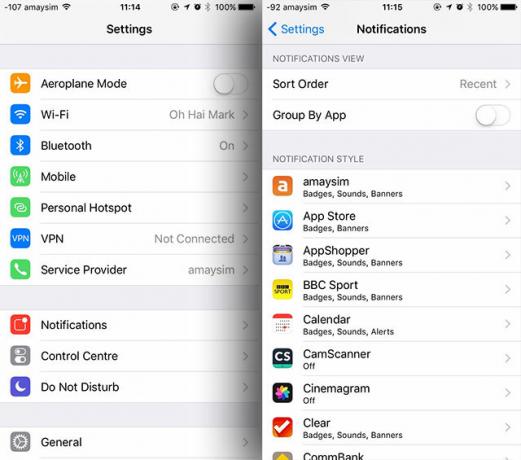
Hvis du gir varslingsadgang til en gitt app, kan du velge mellom tre forskjellige varslingstyper:
- Ingen: Hvis du velger dette alternativet, kan du fremdeles vise varsler på låseskjermen og i varslingssenteret, men du får ikke et varsel om innkommende varsler mens du bruker enheten.
- bannere: Disse vises øverst på skjermen, og noen apper (inkludert meldinger) lar deg "trekke ned" varselet for å skrive inn et svar eller utføre en annen type handling uten å starte appen og la det du gjør.
- varsler: Hvis du velger dette alternativet, vil det avbryte hva du gjør og kreve en slags handling før avviser varselet, det er det som skjer når alarmen eller timeren varsler deg mens du bruker din enhet.
Du får også muligheten til å vise et merke på appikonet. Merker er små røde sirkler som (vanligvis) angir antall tapte varsler, og de er ikke alltid nødvendige eller nyttige. Noen vær-apper Været trenger ikke være kjedelig med disse iPhone-appeneJeg vet at det kommer til å regne - men er det ikke en mer engasjerende måte å bryte nyhetene på? Les mer Bruk merker for å vise gjeldende temperatur.
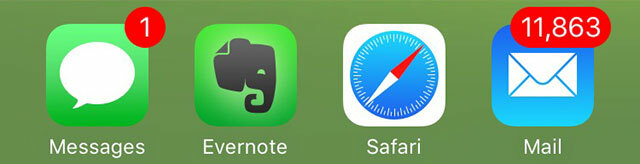
Hvis du har en gammel e-postkonto tilkoblet din iPhone som du ikke følger med mer, kan du gå til Innstillinger> Varsler> E-post og deaktiver banneret per konto for å gjøre Mail-merket nytt. Det kan også være lurt å spørre deg selv om du virkelig vil se merker på apper som Facebook eller Instagram, spesielt hvis du er utsatt for å sjekke varslene dine hver gang du bruker dem.
Juster varsler innen apper
Kanskje bruker du noen få apper som varsler er nyttige for, men ting er ute av kontroll. Mange av disse lar deg justere hvilke varsler du mottar i appene selv, slik at du kan tone ned ting uten å miste funksjonaliteten helt.
Instagram er den siste appen for sosiale medier for å aktivere innleggsvarsler i møte med den nye algoritmiske tidslinje, men spør deg selv om du virkelig vil bli varslet hver gang noen du følger innlegg a bilde. Facebook aktiverer automatisk varsler for hver nye gruppe du blir med, så bare gå til gruppesiden og slå av varsler for å redusere volumet.

Du har muligens aktivert varslinger på Twitter for visse brukere, men hvis de begynner å legge ut med uvøren forlate, så kan du dempe dem ved å gå til profilen deres og snu varsler av. YouTube lar deg gjøre det samme med individuelle kanaler, noe som er spesielt nyttig når brukere begynner live streaming.
Varslingssenter og låseskjermen
Uten tvil kan de to stedene der varsler er mest relevante, få tilgang til varslingssenteret ved å sveipe ned fra toppen av skjermen når som helst. Du kan også bytte til I dag -fanen for å lese eventuelle widgeter du har aktivert.
Gå tilbake til for å tilpasse hvordan ting ser ut Innstillinger> Varsler. Hvis du helst ikke vil se en app i varslingssenteret (eller låseskjermen), kan du fjerne den ved å trykke på den og fjerne merket for det aktuelle alternativet i denne menyen. Elementer vil forbli her til du starter den aktuelle appen, eller treffer krysset ved siden av gruppen.
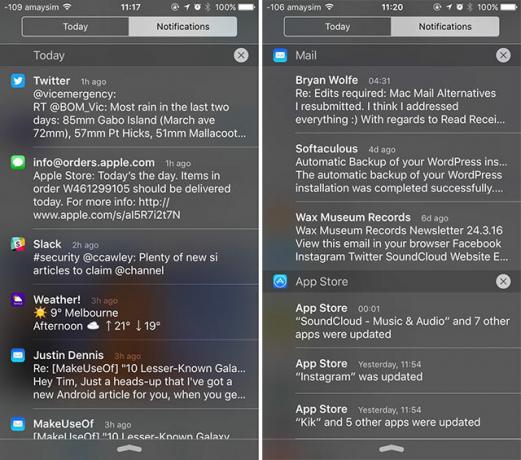
Varsler du mottar mens telefonen er låst, vil alltid vises kronologisk, med den siste øverst på listen. Varslingssenter gir deg litt mer kontroll over hvordan ting vises. Du kan velge å Gruppe etter app, med muligheten til å sortere ting manuelt hvis du heller vil se visse elementer - telefonsamtaler, meldinger, e-post - øverst på listen.
Ikke glem at du kan sveipe en app venstre til høyre på låseskjermen for å starte appen og bli tatt direkte til den varen, eller sveip høyre til venstre for å svare og få tilgang til andre funksjoner direkte fra låseskjermen (der det er mulig) eller avvise varselet ved å tappe på krysset som vises.
Enda flere varsler
Når du har redusert antall søppelvarsler du mottar, kan det være lurt å tenke på å legge enda flere varsler til iPhone eller iPad. push er en av de beste måtene å gjøre dette på, spesielt siden konkurrerende app Boxcar ser ut til å ha forsvunnet fra App Store.

Pushover er en gratis app som kommer med en syv dager lang prøveperiode, hvoretter du må hoste $ 4,99 for en lisens. Den lar deg legge til en rekke varsler for ikke-iOS-operasjoner, for eksempel RSS-varsler, IFTTT-oppskrifter 8 iPhone IFTTT-oppskrifter du ikke kan leve utenDa IFTTT lanserte en iPhone-app i juli, åpnet den for en hel rekke nye muligheter for hvordan man kan sette den utrolig praktiske tjenesten til enda bedre bruk enn noen gang. Les mer , GitHub-hendelser, Pidgin-varsler og mer. Hvis du er interessert i denne funksjonaliteten, har vi det tidligere diskutert disse appene i detalj Legg iOS-varsler for å fungere for deg med disse appeneVisste du at med de riktige appene kan du bli varslet om stort sett hva som helst ved å bruke iPhone-en din? Les mer .
Varsler og personvern
Du bør også være oppmerksom på at varslene dine som standard er tilgjengelige som standard selv om telefonen er låst. Hvis dette høres problematisk ut, kan du lese artikkelen vår om personvernkonsekvenser av å forlate Siri og varslingssenteret tilgjengelig fra en låst enhet Stopp Siri og varslingssenter med å gi bort dine iPhone-hemmeligheterDet er greit å la iPhone på bordet mens du går til baren, ikke sant? Når alt kommer til alt, kan kameratene dine ikke få tilgang til informasjon eller legge ut beskjedne meldinger på Facebook... Ikke sant? Les mer .
Bruk LED-blits for varsler
Så du har sortert varslene dine, men du vil forsikre deg om at du aldri går glipp av noe. De rikelig tilgjengelighetsalternativer VoiceOver gjør Apple-enheter mer tilgjengelige enn noen gangPresident for American Foundation of the Blind regner med at "Apple har gjort mer for tilgjengeligheten enn noe annet selskap til nå," - og VoiceOver spilte en stor rolle i det. Les mer innen iOS lar du blinke LED-blitsen på baksiden av enheten din når du mottar et varsel - det være seg varsling, en alarm eller et innkommende telefonsamtale.

Setter kursen mot Innstillinger> Generelt> Tilgjengelighet, bla ned til "Hørsel" og aktiver LED-blits for varsler. Denne innstillingen vil bruke mer batteri og kan trekke oppmerksomhet til deg når du bruker telefonen i mørket, så vær oppmerksom på det.
When Push Comes to Shove
Tro det eller ei, noen mennesker deaktiverer varsler helt enkelt ved å nekte tilgang til hver app som ber. Andre bruker apper som Pushover for å øke antall varsler de ser. Uansett hva du gjør, er det ofte en god idé å sjekke innstillingene dine og tilbakekalle tillatelse for apper du ofte ignorerer - det vil spare deg for batteri og gjøre varsler generelt mer nyttige.
Hvordan bruker du iOS-varsler på enhetene dine?
Tim er en frilansskribent som bor i Melbourne, Australia. Du kan følge ham på Twitter.


